
Fra år til år forbedres datautstyr og periferiutstyr ved å holde tritt med den teknologiske prosessen. Tastatur - ingen unntak i denne forbindelse. Over tid har selv de mest budsjettinnretningene i denne typen kjøpt forskjellige nye funksjoner, samt multimedia og valgfrie knapper. Vår nåværende leksjon vil være svært nyttig for innehavere av tastaturene til den berømte produsenten A4TECH. I denne artikkelen vil vi fortelle om hvor du kan finne og hvordan du installerer drivere for tastaturene til det angitte merkevaren.
Flere måter å installere programvare for A4TECH-tastaturet
Som regel er det nødvendig å installere bare for tastaturer som har ikke-standard funksjonelle og nøkler. Dette gjøres for å få muligheten til å konfigurere slike funksjoner. Standard tastaturene i det overveldende flertallet bestemmes automatisk av operativsystemet og krever ikke ytterligere drivere. For eiere av ulike A4TECH Multimedia-tastaturer, har vi utarbeidet en rekke måter å installere programvare for denne inngangsenheten.Metode 1: Offisiell side A4TECH
Som alle drivere, er søket etter tastaturene verdt å starte fra produsentens offisielle nettside. For å bruke denne metoden, trenger du følgende:
- Vi går til den offisielle programvaren nedlastingssiden for A4TECH Gaming-enheter (relevant for Bloody's Line, Office-tastaturer trenger ikke å laste ned flere programmer, slik at de mangler). Velg ønsket program, som tidligere må sørge for at driveren er kompatibel med tastaturserien.
- Som et resultat, laster du ned arkivet med installasjonsfilene. Vi venter på slutten av nedlastingen og fjerner alt innholdet i arkivet. Etter det må du starte den kjørbare filen. Ofte kalles det "Setup". Men i noen tilfeller vil arkivet bare ha en fil med et annet navn du også må kjøre.
- Hvis du vil advare sikkerhetssystemet, må du klikke på "Kjør" -knappen i et lignende vindu.
- Etter det vil du se hovedvinduet til A4TECH driver installasjonsprogrammet. Du kan lese informasjonen som er oppgitt i vinduet, og klikk på "Neste" -knappen for å fortsette.
- Det neste trinnet vil være indikasjonen på den fremtidige plasseringen av filene i A4TECH-programvaren. Du kan legge alt uten endring eller spesifisere en annen mappe ved å klikke på "Oversikt" -knappen og velge banen manuelt. Når et spørsmål med et valg av installasjonsbane vil bli løst, klikker du på "Neste" -knappen.
- Deretter må du spesifisere navnet på mappen med programvaren som vil bli opprettet i "Start" -menyen. På dette stadiet anbefaler vi at du forlater alt som standard, og klikker bare på "Neste" -knappen.
- I det neste vinduet kan du sjekke all den tidligere angitte informasjonen. Hvis alt ble valgt riktig, klikker du på "Neste" -knappen for å starte installasjonsprosessen.
- Prosessen med å installere driveren vil begynne. Han vil vare ikke lenge. Vi venter på slutten av installasjonen.
- Som et resultat vil du se et vindu med en melding om den vellykkede installasjonen av programvare. Du kan bare fullføre prosessen ved å trykke på "Fullfør" -knappen.
- Hvis alt går uten feil og problemer, vises et ikon i form av et tastatur i skuffen. Ved å klikke på den, åpner du vinduet med flere A4TECH-tastaturinnstillinger.
- Vær oppmerksom på at avhengig av tastaturmodellen og driverens utgivelsesdato, kan installasjonsprosessen variere noe fra eksemplet ovenfor. Likevel forblir den generelle essensen nøyaktig det samme.
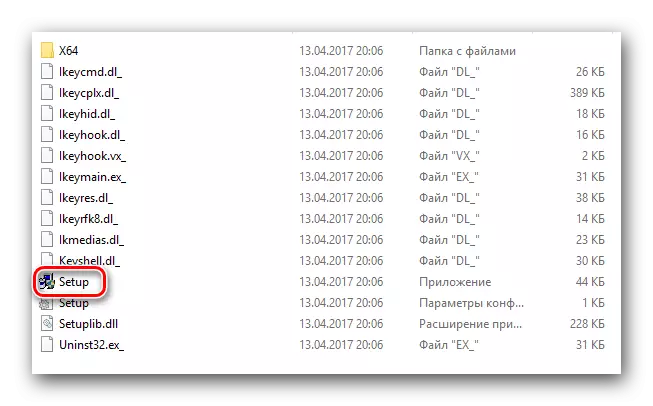
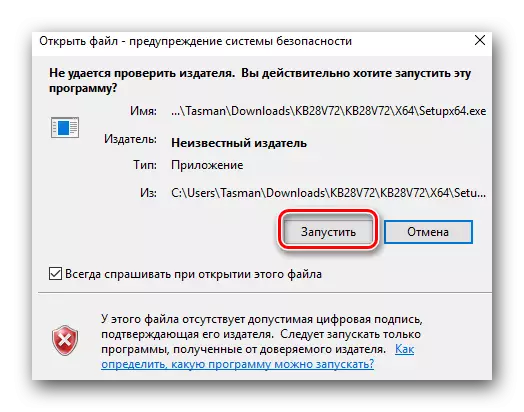
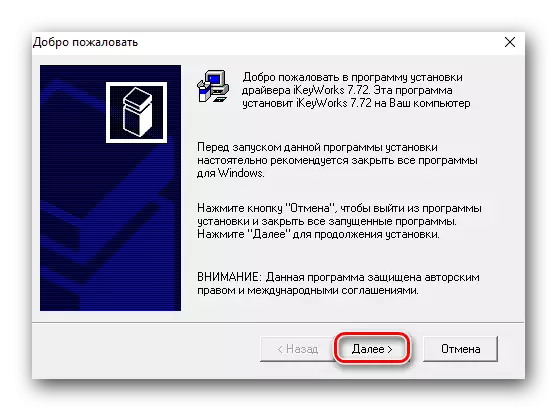
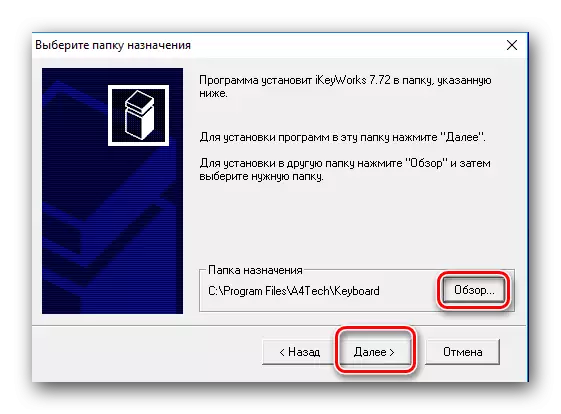
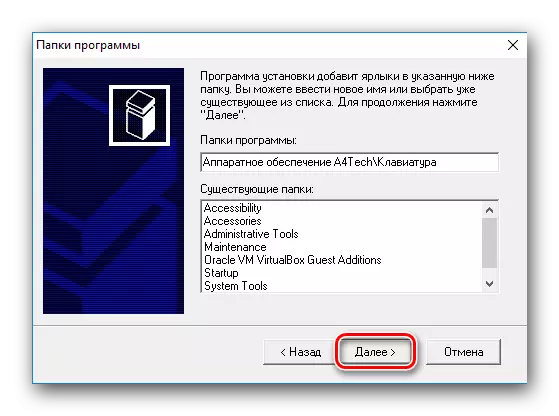
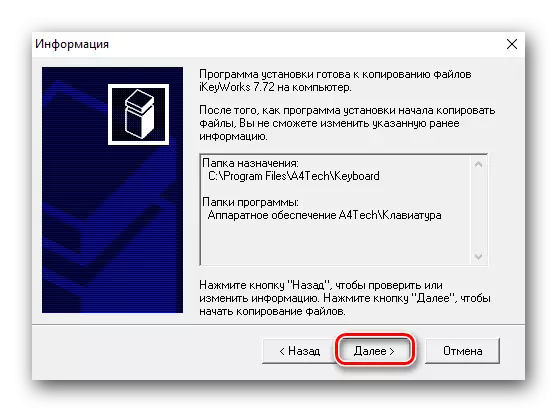
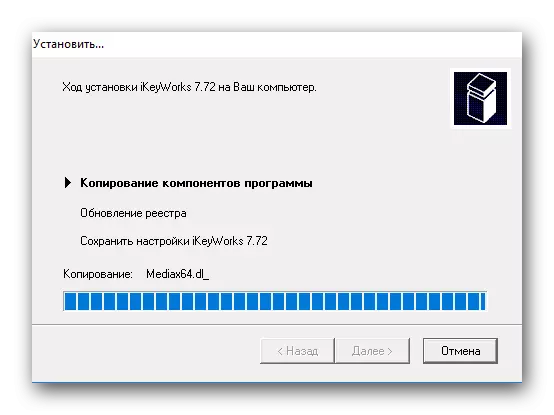
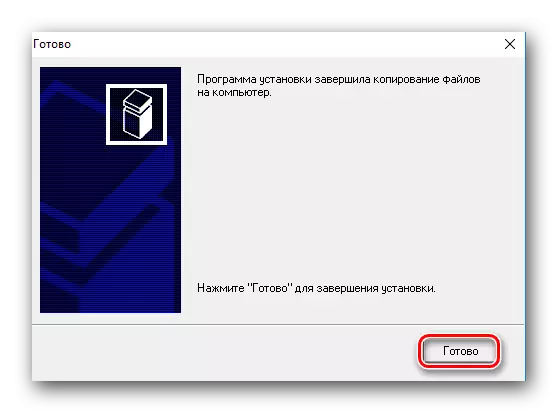
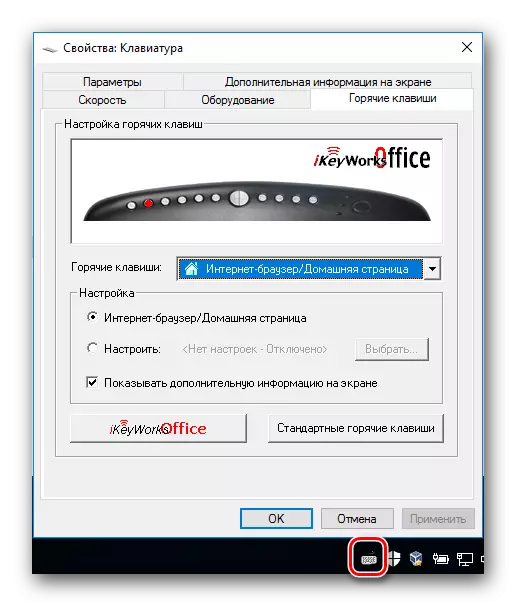
Metode 2: Global Driver Update Programmer
Denne metoden er universell. Det vil hjelpe deg med å laste ned og installere driverne for en absolutt en hvilken som helst enhet som er koblet til datamaskinen. Tastaturene kan også installeres på denne måten. For å gjøre dette må du bruke en av verktøyene som spesialiserer seg på denne oppgaven. Vi gjorde en anmeldelse på de beste slike programmene i en av våre tidligere artikler. Du kan lese den med referanse nedenfor.Les mer: De beste programmene for å installere drivere
Vi anbefaler i dette tilfellet å bruke familieverktøy av denne typen. Dette kan inkludere driverpakke og drivergeni. Dette skyldes at mindre populære programmer ganske enkelt bare kan identifisere enheten din riktig. For enkelhets skyld har vi utarbeidet en spesiell treningseksempel som er designet for å hjelpe deg i denne saken.
Leksjon: Slik oppdaterer du drivere på en datamaskin ved hjelp av driverpakke
Metode 3: Søk etter drivere etter utstyrs-ID
I denne metoden vil vi ikke stoppe i detalj, da de malte det helt i en av våre tidligere leksjoner, lenken som du vil finne litt lavere. Essensen av denne metoden reduseres til søket etter identifikatoren på tastaturet og bruker det på spesielle nettsteder som vil velge driveren av eksisterende ID. Selvfølgelig er dette alt mulig, forutsatt at verdien av identifikatoren din vil være i databasen til slike elektroniske tjenester.
Leksjon: Søk etter drivere etter utstyrs-ID
Metode 4: Enhetsbehandling
Denne metoden lar deg installere bare de grunnleggende tastaturdriverfilene. Etter det anbefaler vi at du bruker en av de ovennevnte metodene, for hele installasjonen av hele programvaren. La oss slå direkte til selve metoden.
- Åpne Enhetsbehandling. Du kan gjøre dette på flere måter. Vi har allerede fortalt om de vanligste i en av de siste artiklene.
- I "Enhetsbehandling" ser vi etter avsnittet "Tastaturer" og åpner den.
- I denne delen vil du se navnet på tastaturet som er koblet til datamaskinen. Klikk på navnet på høyre museknapp og velg "Oppdateringsdrivere" i den åpne menyen.
- Deretter ser du et vindu der du må velge hvilken type driversøk på datamaskinen din. Vi anbefaler at du bruker automatisk søk. For å gjøre dette trenger du bare å klikke på navnet på det første elementet.
- Deretter starter prosessen med å finne den nødvendige programvaren i nettverket. Hvis systemet kan oppdage det - installerer det automatisk det og bruker innstillingene. I alle fall vil du se et vindu med søkeresultatene i slutten.
- Denne metoden vil bli fullført.
Leksjon: Åpne "Enhetsbehandling"
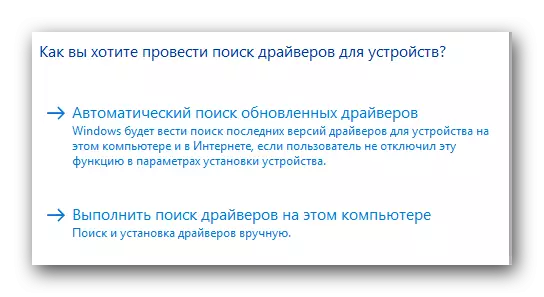
Tastaturer refererer til svært spesifikke enheter som noen kan ha problemer. Vi håper metodene beskrevet ovenfor vil hjelpe deg med å installere driverne for A4TECH-enheter uten problemer. Hvis det er spørsmål eller kommentarer - skriv i kommentarene. La oss prøve å svare på alle dine spørsmål og hjelp i tilfelle feil.
